如何用u盘从win732位升级到64位
发布时间:2023-01-10 文章来源:深度系统下载 浏览:
|
U盘的称呼最早来源于朗科科技生产的一种新型存储设备,名曰“优盘”,使用USB接口进行连接。U盘连接到电脑的USB接口后,U盘的资料可与电脑交换。而之后生产的类似技术的设备由于朗科已进行专利注册,而不能再称之为“优盘”,而改称“U盘”。后来,U盘这个称呼因其简单易记而因而广为人知,是移动存储设备之一。现在市面上出现了许多支持多种端口的U盘,即三通U盘(USB电脑端口、iOS苹果接口、安卓接口)。 如何用u盘从win732位升级到64位呢?网友们的windows7 32位系统想升级到windows 64位系统,但是不知道如何用u盘从win732位升级到64位,不要怕,有小编在这里,那么就让win7之家小编告诉你们u盘升级windows7系统的方法。 装机前的准备: u盘一个(用u启动制作好的启动盘,建议大小在4G左右) 镜像文件 将下载好的系统镜像文件解压出来,再将后缀为GHO的文件拷贝到u盘的GHO文件夹中。如下图所示:(注意:不要将系统镜像直接解压到u盘中,应该将镜像文件解压到电脑的磁盘后进行拷贝工作) 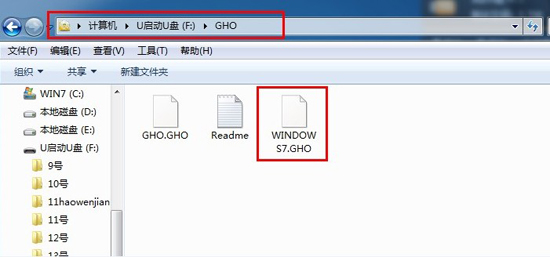 将用u启动u盘制作工具制作好的u盘插入到电脑的usb插口处,开启电脑按下相应的快捷键进入u启动的主菜单界面,选择“【01】运行u启动Win2003PE增强版(装机推荐)”后按回车键确认即可!如下图所示:  进入winPE系统后,双击运行桌面上的“u启动PE一键装机”工具;如下图所示:(u启动PE一键装机一般都会自动运行)  运行“u启动PE一键装机”工具后,在跳出的窗口中选择事先已经放在u盘GHO文件夹中的GHO文件,选择完毕后点击“确定(Y)”按钮即可;如下图所示: 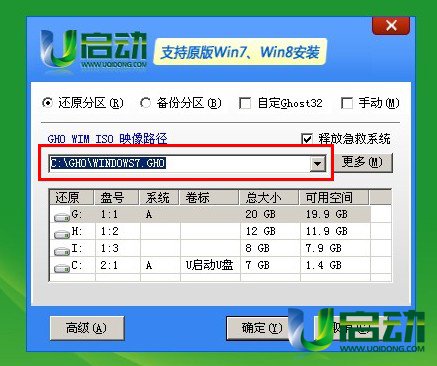 在接下来的“QUDGhost”的提示窗口下点击“是(Y)”按钮即可;如下图所示: 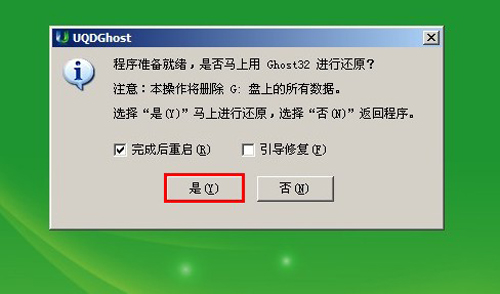 到此,u盘安装win7 64位系统的操作步骤也就差不多完成了,下面只需要等待GHO文件的解压,等待窗口下进度条完成后,电脑自动重启安装即可;如下图所示: 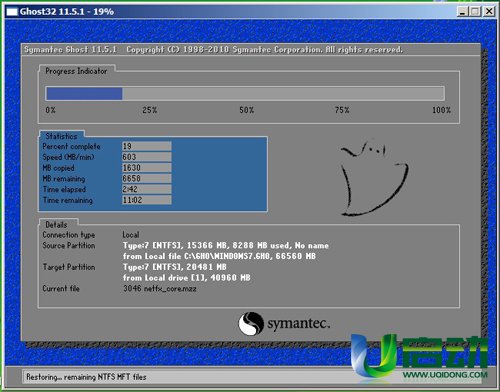 等待系统安装完毕后,重启电脑,右键点击“计算机”,在右边的选项中点击“属性”即可看到电脑的系统类型;如下图所示: 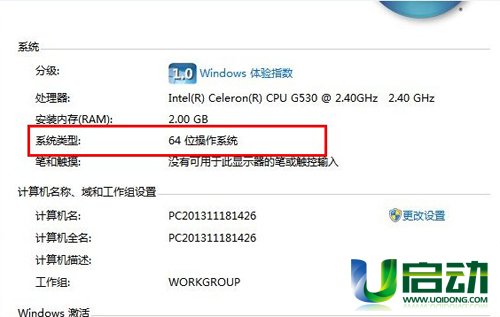 综上所述,这就是win7之家小编给你们提供的如何用u盘从win732位升级到64位方法了,u盘升级windows7系统就是这么简单,只要你们按照win7之家小编我这个方法进行下去,不到一小时的时间,你们的电脑系统就成功升级到windows7 64位系统了! U盘有USB接口,是USB设备。如果操作系统是WindowsXP/Vista/Win7/Linux/PrayayaQ3或是苹果系统的话,将U盘直接插到机箱前面板或后面的USB接口上,系统就会自动识别。 |
相关文章
上一篇:新u盘不显示处理办法
下一篇:联想主板u盘打开图文图文详细教程


